Σημείωση: Θέλουμε να σας παρέχουμε το πιο πρόσφατο περιεχόμενο βοήθειας στη γλώσσα σας όσο πιο σύντομα γίνεται. Αυτή η σελίδα έχω μεταφραστεί μέσω αυτοματοποιημένης διαδικασίας και ενδεχομένως να περιέχει γραμματικά λάθη και ανακρίβειες. Ο σκοπός μας είναι αυτό το περιεχόμενο να σας φανεί χρήσιμο. Μπορείτε να μας ενημερώσετε στο κάτω μέρος αυτής της σελίδας εάν οι πληροφορίες σάς φάνηκαν χρήσιμες; Εδώ θα βρείτε το άρθρο στα Αγγλικά , για να το συμβουλεύεστε εύκολα.
Skype για επιχειρήσεις σε iOS, Android ή Windows Phone συσκευή παρέχει μια εμπειρία εξαιρετική ηλεκτρονική σύσκεψη με την πιο πρόσφατη στις δυνατότητες ήχου και βίντεο, κοινή χρήση της οθόνης και διευκολύνουν τη χρήση.
Σημαντικό: Για να χρησιμοποιήσετε Skype για επιχειρήσεις, χρειάζεστε ένα λογαριασμό Skype για επιχειρήσεις ή Lync — συνήθως το ίδιο όνομα χρήστη και τον κωδικό πρόσβασης που χρησιμοποιείτε κατά την είσοδο στη διεύθυνση εργασίας ή σχολείου.
Είσοδος στο Skype για επιχειρήσεις για πρώτη φορά
-
Στη συσκευή σας iOS, κάντε σάρωση σε κάθε σελίδα εφαρμογών μέχρι να εμφανιστεί το εικονίδιο Skype για επιχειρήσεις.
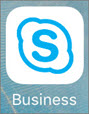
-
Πατήστε το εικονίδιο Skype για επιχειρήσεις για να ανοίξετε την εφαρμογή.
-
Πληκτρολογήστε τη διεύθυνση εισόδου (για παράδειγμα, user@domain.com) και τον κωδικό πρόσβασης και, στη συνέχεια, πατήστε Είσοδος.
Ίσως σας ζητηθεί για το όνομα χρήστη και μια διεύθυνση εισόδου. Είναι το όνομα χρήστη που χρησιμοποιείτε για να συνδεθείτε στο δίκτυο της εταιρείας σας, user@domain.com ή τομέας\όνομα_χρήστη.
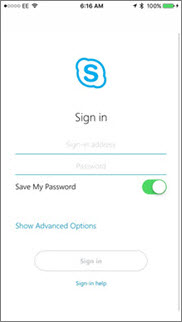
-
Εισαγάγετε τον αριθμό κινητού τηλεφώνου με τους κωδικούς χώρας και περιοχής. Εάν είστε πελάτης φωνής για μεγάλες επιχειρήσεις και Skype για επιχειρήσεις δεν είναι δυνατό να χρησιμοποιήσετε μια Wi-Fi ή δικτύου δεδομένων κινητής τηλεφωνίας για να πραγματοποιήσετε μια κλήση ήχου ή βίντεο, μπορείτε να που ονομάζεται σε αυτόν τον αριθμό και συνδεδεμένο με το ηχητικό τμήμα της κλήσης.
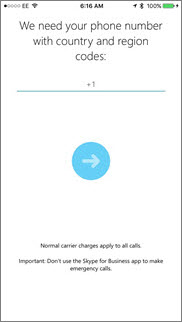
-
Πατήστε Επόμενο.
-
Εάν χρειάζεται, επιλέξτε εάν θέλετε να εγγραφείτε για το πρόγραμμα βελτίωσης εμπειρίας πελατών και κάντε κλικ στο κουμπί Επόμενο.
-
Αποδεχτείτε την άδεια χρήσης και, στη συνέχεια, κάντε κλικ στην επιλογή εργασία.
Πραγματοποιήστε έξοδο από το Skype για επιχειρήσεις
Πατήστε την εικόνα και, στη συνέχεια αποσυνδεθείτε.
Είσοδος στο Skype για επιχειρήσεις για πρώτη φορά
-
Αναζητήστε τις εφαρμογές σας μέχρι να βρείτε το εικονίδιο Skype για επιχειρήσεις (

-
Πληκτρολογήστε τη διεύθυνση εισόδου (για παράδειγμα, user@domain.com) και τον κωδικό πρόσβασης και, στη συνέχεια, πατήστε το κουμπί εκ των προτέρων (

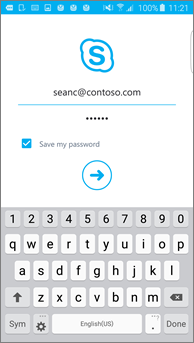
-
Εισαγάγετε τον αριθμό κινητού τηλεφώνου με τους κωδικούς χώρας και περιοχής. Εάν είστε πελάτης φωνής για μεγάλες επιχειρήσεις, όταν δεν είναι δυνατό να χρήση Skype για επιχειρήσεις Wi-Fi ή δικτύου δεδομένων κινητής τηλεφωνίας για να πραγματοποιήσετε μια κλήση ήχου ή βίντεο, θα είναι που ονομάζεται σε αυτόν τον αριθμό και συνδεδεμένο με το ηχητικό τμήμα της κλήσης.
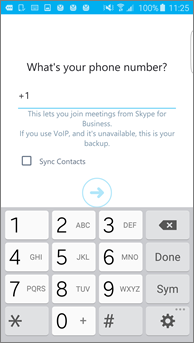
-
Επιλέξτε εάν θέλετε να συγχρονίσετε τις επαφές σας και, στη συνέχεια, πατήστε το κουμπί εκ των προτέρων (

Πραγματοποιήστε έξοδο από το Skype για επιχειρήσεις
Στην οθόνη κύριο Skype για επιχειρήσεις, πατήστε την εικόνα σας και, στη συνέχεια, πατήστε Έξοδος.
Σημείωση: Αποτελεσματική Μαΐου 20, 2018, της εφαρμογής Windows Phone για Skype για επιχειρήσεις θα είναι απόσυρση και δεν θα είναι πλέον διαθέσιμο για λήψη από το χώρο αποθήκευσης του Windows Phone.
Είσοδος στο Skype για επιχειρήσεις για πρώτη φορά
-
Στην οθόνη Έναρξης, σαρώστε με το δάχτυλό σας προς τα αριστερά, για να προβάλετε τις εγκατεστημένες εφαρμογές, αναζητήστε το Skype για επιχειρήσεις και, στη συνέχεια, πατήστε το εικονίδιο για να ανοίξετε την εφαρμογή.
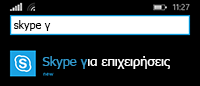
-
Πληκτρολογήστε τη διεύθυνση εισόδου (για παράδειγμα χρήστης@τομέας.com) και τον κωδικό πρόσβασής σας και πατήστε Επόμενο

Μπορεί να σας ζητηθεί τόσο ένα όνομα χρήστη όσο και μια διεύθυνση εισόδου. Το όνομα χρήστη είναι αυτό που χρησιμοποιείτε για να συνδεθείτε στο δίκτυο του οργανισμού σας, user@domain.com ή domain\username.
-
Στην οθόνη Πρόγραμμα βελτίωσης εμπειρίας πελατών, πατήστε Συμμετοχή για να αποστέλλονται ανώνυμα δεδομένα σχετικά με θέματα της εφαρμογής και τη χρήση στη Microsoft, ή Όχι, ευχαριστώ, αν δεν θέλετε να συμμετάσχετε.
-
Στην οθόνη Μην χάνετε ποτέ κλήσεις εργασίας, εισαγάγετε τον αριθμό του κινητού τηλεφώνου σας με τους κωδικούς χώρας και περιοχής.Όταν το Skype για επιχειρήσεις δεν μπορεί να χρησιμοποιήσει το Wi-Fi ή το δίκτυο δεδομένων κινητής τηλεφωνίας για την πραγματοποίηση μιας κλήσης ήχου ή βίντεο, θα δεχθείτε μια αυτόματη κλήση σε αυτόν τον αριθμό και θα συνδεθείτε με το ηχητικό τμήμα της κλήσης.
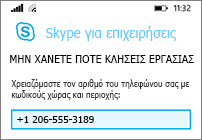
-
Πατήστε Επόμενο

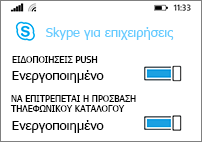
-
Ειδοποιήσεις Push Λάβετε μια ειδοποίηση όταν λαμβάνετε ένα νέο άμεσο Μήνυμα ή μια κλήση. Κανονικά σε (συνιστάται).
Σημαντικό: Εάν απενεργοποιήσετε αυτήν τη ρύθμιση, δεν θα ειδοποιείστε για άμεσα μηνύματα, κλήσεις ή άλλες ειδοποιήσεις του Skype για επιχειρήσεις, εκτός αν η εφαρμογή είναι ενεργή.
-
Να επιτρέπεται η πρόσβαση τηλεφωνικού καταλόγου Αναζήτηση για επαφές στο κινητό σας τηλέφωνο όταν κάνετε αναζήτηση για επαφές σε Skype για επιχειρήσεις.
-
-
Πατήστε Επόμενο

Πραγματοποιήστε έξοδο από το Skype για επιχειρήσεις
Στην κύρια οθόνη του Skype για επιχειρήσεις , πατήστε Περισσότερα 











